こんにちは。福田泰裕です。
みなさんは授業を行う際、パワーポイントは使われていますか?
授業やプレゼンの際にパワーポイントを使われる方は多いと思います。
しかし、パワーポイントのスライドは、そのデータが保存されているパソコンでしか再生できません。
誰かに配布するとき、相手側がダウンロードしなくては見ることができません。
もっと簡単にスライドを共有しないなぁ…
そんな悩みを解決してくれるのが、Googleスライドです!
今回は、Googleスライドを授業に導入する方法をご紹介します!
最後まで読んでいただけると嬉しいです!
目次
Googleスライドとは
Googleスライドとは、Google chrome などのWebブラウザ上でスライドが作成できる無償のソフトです。
このGoogleスライドの最大の利点は、”ブラウザ上で動作すること”です。
つまり、作成したスライドのURLを貼るだけで、Webに公開できるのです。
使ってみると、その利便性に驚きますよ!
Googleスライドを起動する
まず、Google Drive の画面左上の「新規」をクリックします👇
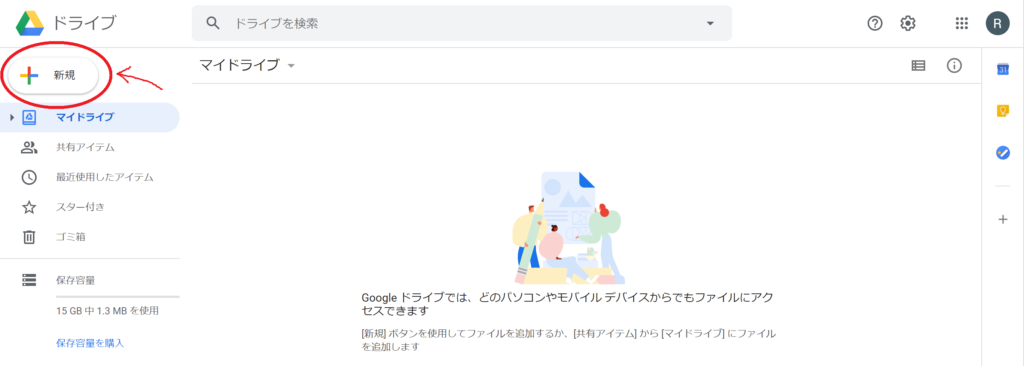
開いたメニューから「Googleスライド」をクリック👇
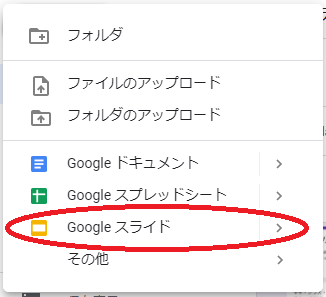
すると、Googleスライドが起動します。
GoogleスライドにPPTXファイルを読み込む
もちろんこのGoogleスライドで初めからスライドをつくっても良いのですが、今回はパワーポイントで作成したPPTXファイルを読み込む方法をご紹介します。
まず、画面左上の「ファイル」をクリックします👇
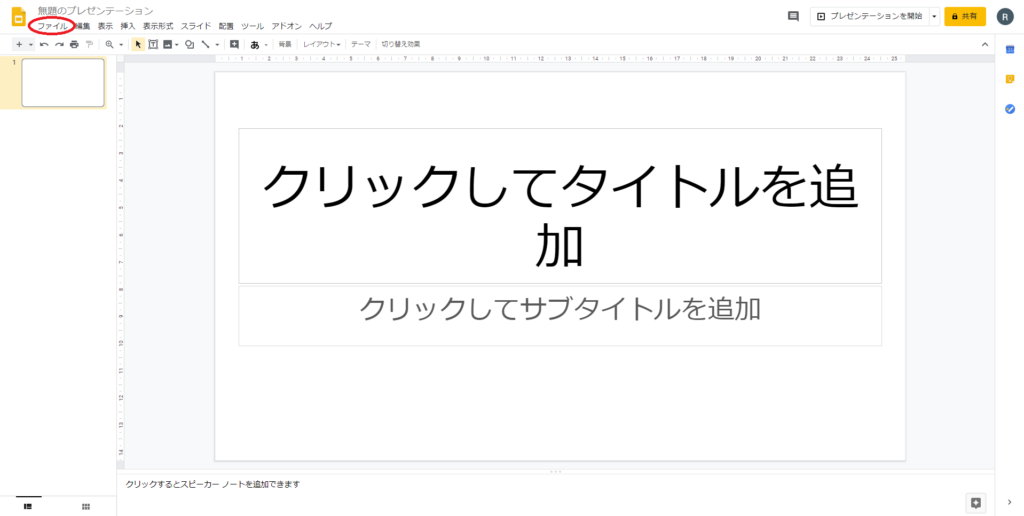
開いたメニューから「スライドをインポート」をクリック👇
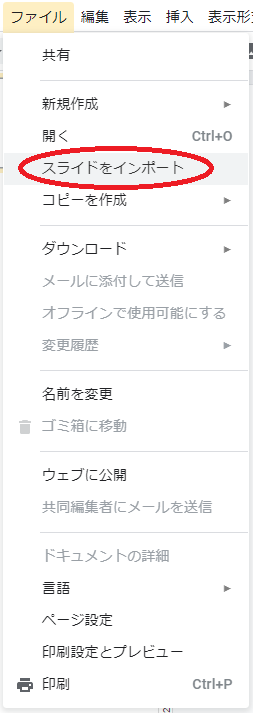
すると、インポート画面が開きます。
上の「アップロード」をクリックし、「デバイスのファイルを選択」から、パワーポイントで作成した「PPTXファイル」を選択します👇
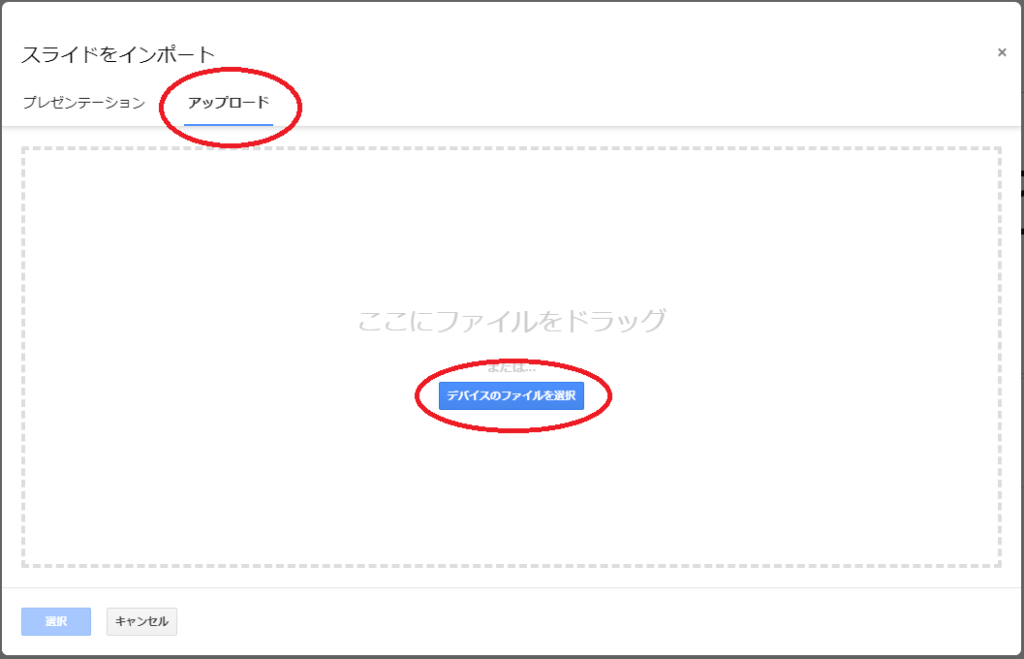
インポートするスライドを選択し、「スライドをインポート」をクリックします👇
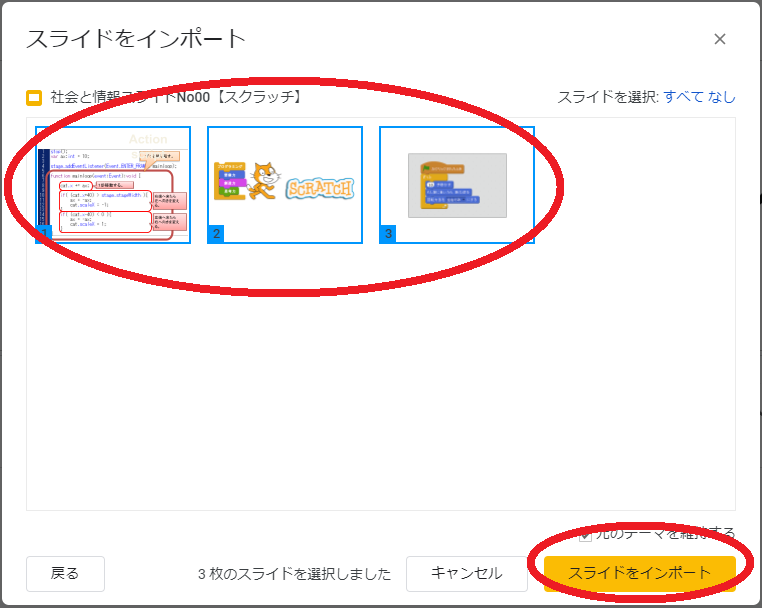
すると、「PPTXファイル」がインポートされます!
多少ズレますが、そこは修正しましょう。
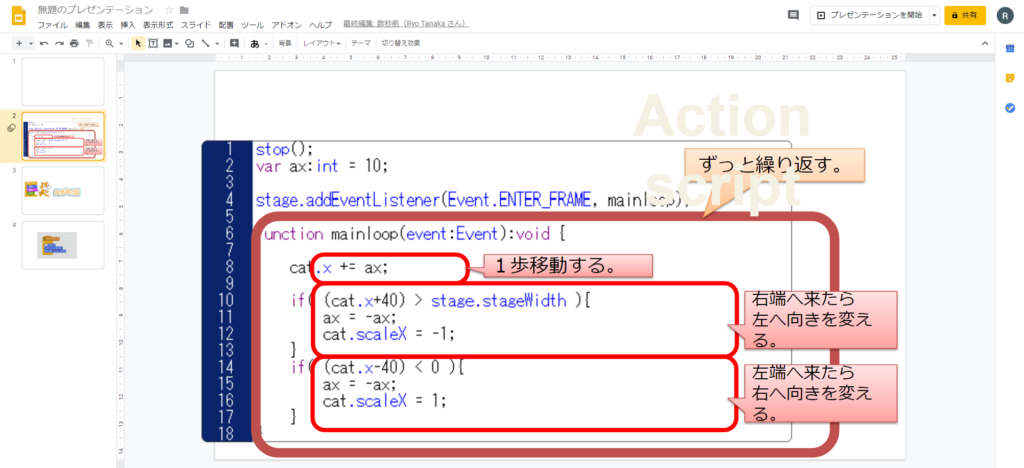
Googleスライドの名前を変更し、共有する
共有する前に、スライドの名前を変更しましょう。
スライドの名前は、画面左上で変更できます👇

ファイル名を変更したら、公開しましょう!
左上の「ファイル」をクリック👇

開いたメニューから、「ウェブに公開」をクリック👇
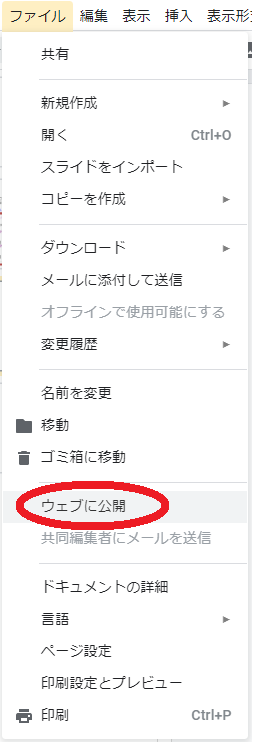
開いたウィンドウから「公開」をクリック👇
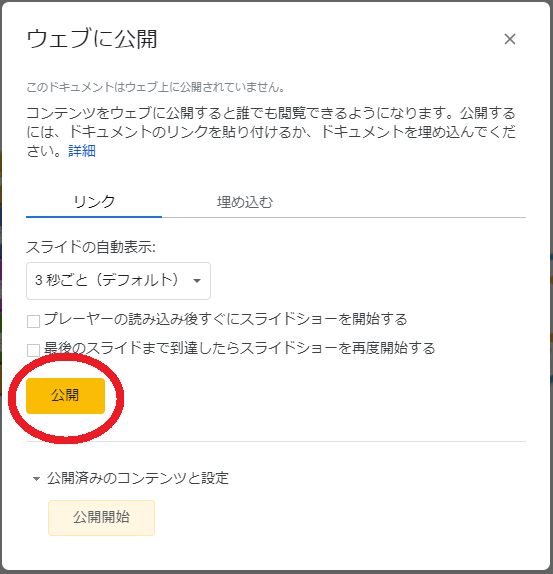
すると、URLが表示されます。
このURLをコピーしましょう👇
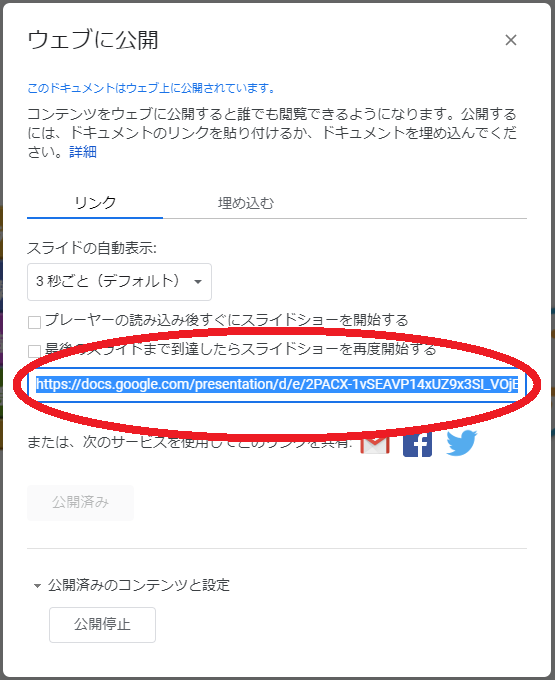
あとは、このURLをQRコードにして、生徒に配布すれば公開できます!
まとめ:GoogleスライドはWebに公開することで授業に導入できる
いかがでしたでしょうか。
GooglスライドをWeb公開することで、
- パワーポイントで作成したPPTXファイルも公開できる。
- 授業中にタブレットやスマホで使用できる
- 家庭学習での際、自宅でも見ることができる。
など、さまざまな活用方法があります。
せっかく作成したPPTXファイルをはプロジェクタで投影するだけでなく、生徒の家庭学習に使ってみてはいかがでしょうか。
最後まで読んでいただき、ありがとうございました!
質問やご意見、ご感想などがあればコメント欄にお願いします👇



コメント